
Dans cet article, nous aurons expliqué les étapes nécessaires pour installer et configurer le pilote d'imprimante Canon sur Ubuntu 20.04 LTS. Avant de poursuivre ce didacticiel, assurez-vous d'être connecté en tant qu'utilisateur avec sudo privilèges. Toutes les commandes de ce didacticiel doivent être exécutées en tant qu'utilisateur non root.
Canon est l'un des plus grands géants de l'impression au monde. Il est largement utilisé pour un usage industriel, de bureau et domestique. Cependant, si vous rencontrez des problèmes pour configurer votre imprimante Canon sur votre système Ubuntu, vous pouvez installer quelques packages sur votre système et préparer votre imprimante. Il existe quelques méthodes disponibles sur le Web que vous pouvez utiliser pour installer le pilote d'imprimante Canon dans Ubuntu et d'autres systèmes basés sur la distribution Debian.
Installer le pilote d'imprimante Canon sur Ubuntu 20.04
Étape 1. Tout d'abord, avant de commencer à installer un package sur votre serveur Ubuntu, nous vous recommandons de toujours vous assurer que tous les packages système sont mis à jour.
sudo apt update sudo apt upgrade
Étape 2. Installez le pilote d'imprimante Canon dans le système Ubuntu.
- Installez le pilote d'imprimante Canon via le référentiel PPA :
Exécutez la commande suivante pour ajouter le PPA :
sudo add-apt-repository ppa:michael-gruz/canon sudo apt update
Ensuite, exécutez la commande suivante pour installer ScanGear MP dans Ubuntu 20.04 :
sudo apt install scangearmp2
Par exemple, pour installer IJ, cependant, la commande à donner est la suivante :
sudo apt install cnijfilter2
Pour installer le pilote d'imprimante UFRII ou LIPSLX pour les imprimantes Canon LBP/iR, installez l'un des packages suivants pour vos appareils via apt commande :
cnrdrvcups-lipslx cnrdrvcups-UFr2-uk cnrdrvcups-UFr2-us
De plus, ouvrez votre navigateur Web et chargez l'adresse d'hôte local suivante. Vous pouvez maintenant trouver le nom et le numéro de modèle de votre imprimante pour configurer votre imprimante sur l'interface Web du navigateur.
http://localhost:631/
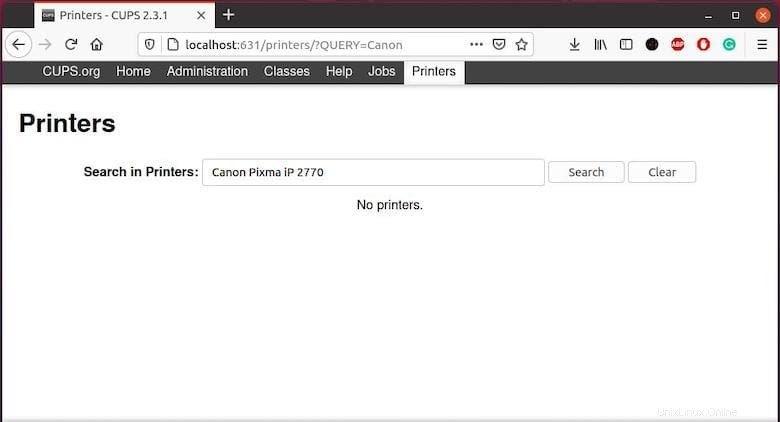
Cliquez sur le champ de recherche vide et recherchez votre modèle d'imprimante. Lorsque le nom et le modèle de votre imprimante apparaissent dans les résultats de la recherche, cliquez sur le numéro de modèle pour ajouter l'imprimante à votre système Ubuntu.
C'est tout ce que vous avez à faire pour installer le pilote d'imprimante Canon sur Ubuntu 20.04 LTS Focal Fossa. J'espère que vous trouverez cette astuce rapide utile. Pour en savoir plus sur Canon Driver, veuillez consulter leur base de connaissances officielle. Si vous avez des questions ou des suggestions, n'hésitez pas à laisser un commentaire ci-dessous.